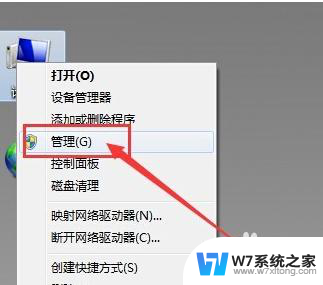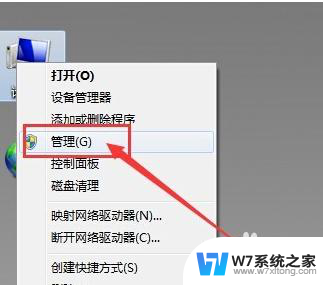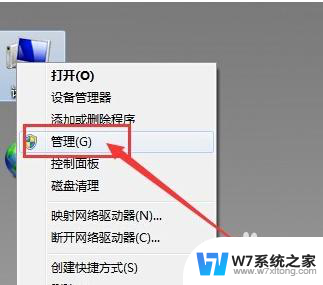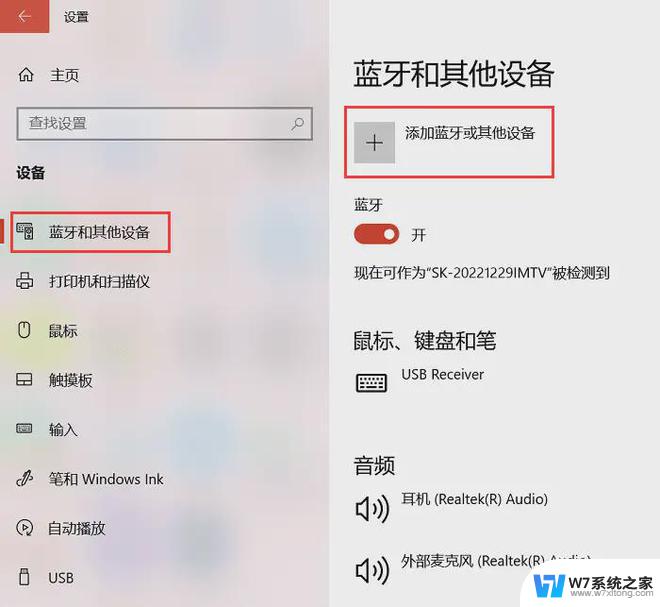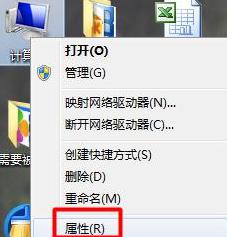电脑怎么接typec耳机 typeC接口耳机插入电脑无法识别怎么解决
更新时间:2024-06-06 14:56:28作者:jiang
当我们想要用typeC接口耳机连接电脑时,有时候会发现电脑无法识别这个设备,造成这种情况的原因可能是因为设备之间的兼容性问题,或者是连接不良所致。接下来我们将介绍一些解决这个问题的方法,帮助你轻松连接typeC耳机到电脑。
方法如下:
1.一、如图所示,准备一个typeC耳机。

2.二、如图红箭头所示,将typeC耳机插入电脑的typeC接口。然后开启电脑音乐,发现音乐还是外放,没有在耳机中出现。
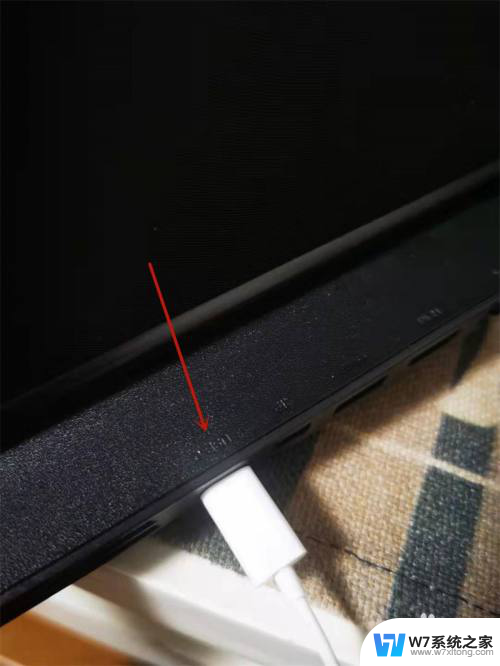
3.三、来到电脑主页,如图所示找到右下方的声音图标。然后右击,弹出新窗口,如图红箭头所示,找到“打开声音设置(E)”,并点击进入新页面。
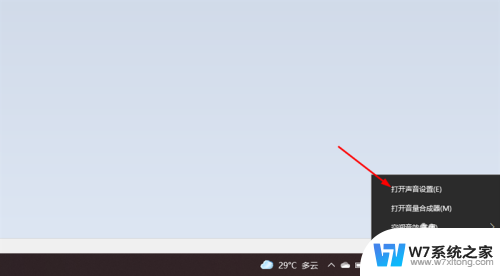
4.四、在新页面找到“选择设备输出”,如图1红箭头所示。点击“扬声器”,然后会有下拉菜单,如图2红箭头所示,点击“耳机”。
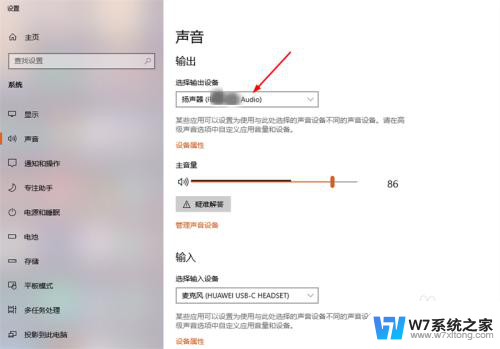
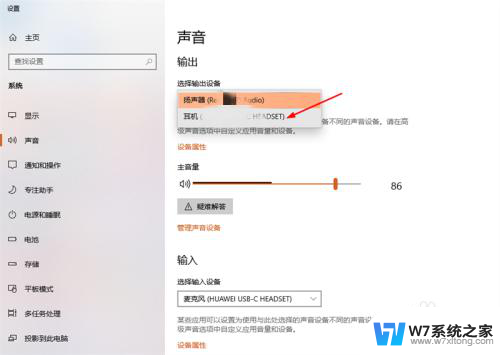
5.五、点击后,“选择设备输出”就变为“耳机”。这样设置后,耳机就有声音了。
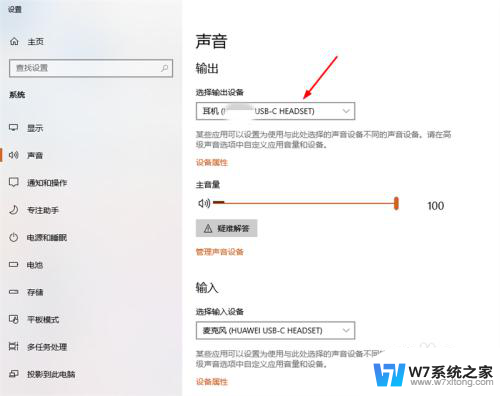
以上就是关于电脑如何连接Type-C耳机的全部内容,如果有遇到相同情况的用户,可以按照小编的方法来解决。